Vi måste öva på sql-satsen för att bli väl bevandrade med syntax, begränsningar och uttryck. Oracle Express Edition för Windows är en bra miljö för att träna på din bärbara dator eller stationära dator. Jag kommer att ge dig steg för steg installationsguiden för det.
Steg för steg Installation av Oracle Express Edition
- Ladda ned 18c Express-utgåvan från länken nedan
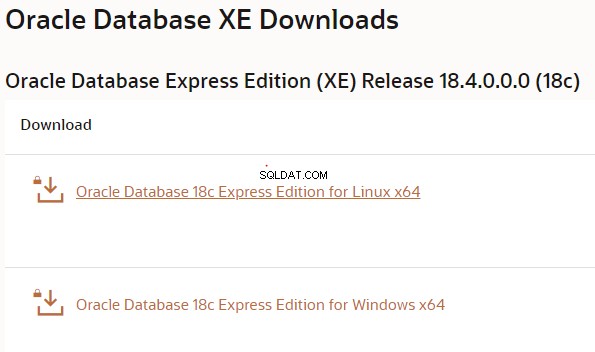
Välj fönster ett
Om du är mer intresserad av 11g, gå till länken nedan
https://www.oracle.com/database/technologies/xe-prior-releases.html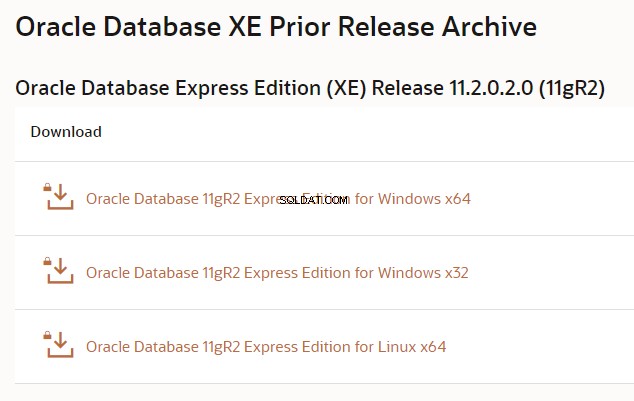
Välj fönster ett enligt din datorversion
2. Detta kommer att ladda ner setup.exe. Dubbelklicka för att starta installationen
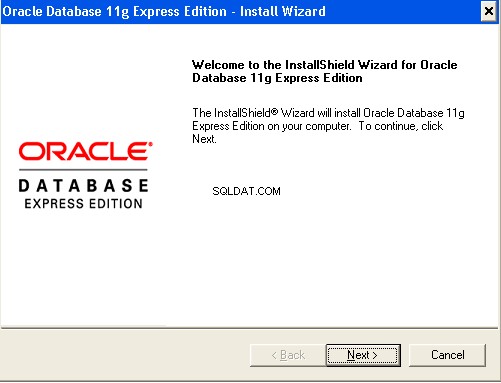
Klicka på NÄSTA
3.I fönstret Licensavtal väljer du Jag accepterar villkoren i licensavtalet och klickar sedan på Nästa.
4. I fönstret Välj destinationsplats accepterar du antingen standarden eller klickar på Bläddra för att välja en annan installationskatalog. (Välj inte en katalog som har mellanslag i namnet.) Klicka sedan på Nästa.
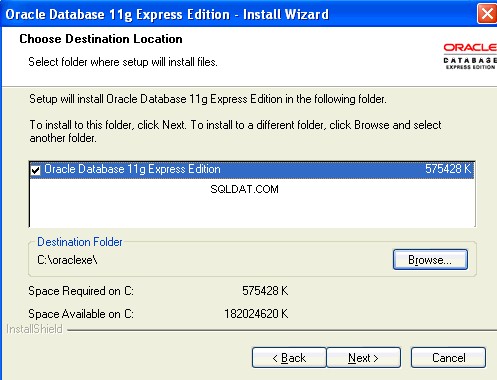
5. om du tillfrågas om ett portnummer, ange sedan ett.
Följande portnummer är standardvärden:
- 1521: Oracle-databasavlyssnare
- 2030: Oracle Services for Microsoft Transaction Server
- 8080: HTTP-port för det grafiska användargränssnittet Oracle Database XE
Om dessa portnummer inte används för närvarande använder installationen dem automatiskt utan att du uppmanas. Om de används kommer du att bli ombedd att ange ett tillgängligt portnummer.
6. I fönstret Specificera databaslösenord anger och bekräftar du lösenordet som ska användas för SYS och SYSTEM databaskonton. Klicka sedan på Nästa.
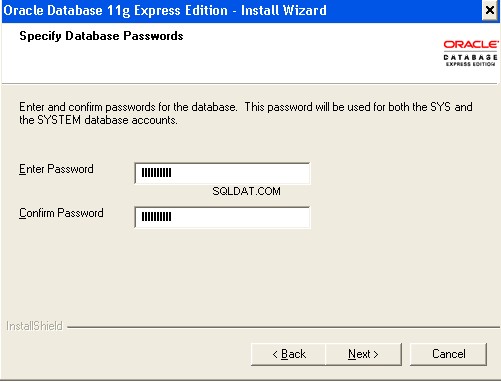
Kom ihåg dessa lösenord och skriv det någonstans
7. Granska installationsinställningarna i sammanfattningsfönstret och klicka på Installera om du är nöjd. Annars klickar du på Tillbaka och ändrar inställningarna efter behov.
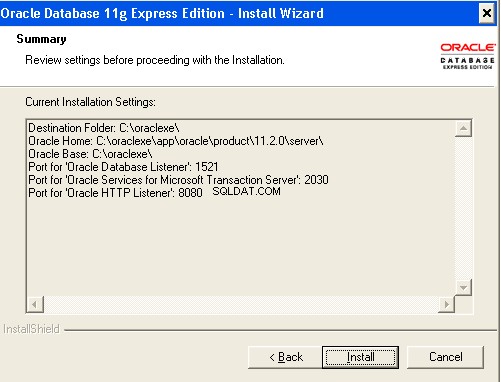
- Klicka på Slutför när du uppmanas att göra det
Detta avslutar installationen av din Oracle Express Edition
Hur man stoppar/startar Oracle-databasen
Om databasen för närvarande är stoppad, starta den enligt följande:från Start menyn, välj Program (eller All Programs), sedan Oracle Database 11g Express Edition och klicka sedan på Starta databas.
Om du vill sluta, använd samma procedur
Hur man ansluter till Oracle-databasen
- Starta, sedan Program (eller Alla program), sedan Oracle Database 11g Express Edition och sedan Kör SQL Command Line.
- Typ:connect
Ange användarnamn:system
Ange lösenord::Samma lösenord som vi angav under installationen - Du får en uppmaning. Nu är du ansluten som SYSTEM-användare.
Hur man skapar en ny användare i Oracle-databasen
Nu kan vi använda skapa en ny användare och börja utforska sql-funktionerna
create user test identified by <password-for-test>;
Ge användaren nödvändiga rättigheter. Till exempel:
SQL> grant CREATE SESSION, ALTER SESSION, CREATE DATABASE LINK, - CREATE MATERIALIZED VIEW, CREATE PROCEDURE, CREATE PUBLIC SYNONYM, - CREATE ROLE, CREATE SEQUENCE, CREATE SYNONYM, CREATE TABLE, - CREATE TRIGGER, CREATE TYPE, CREATE VIEW, UNLIMITED TABLESPACE - to test;
Hur man låser upp HR-schemat
1.Visa SQL-kommandotolken. I Windows klickar du till exempel på Start, sedan på Program (eller Alla program), sedan på Oracle Database 11g Express Edition och sedan på Kör SQL Command Line.
2. Anslut som SYSTEM-användare:
Typ:anslut
Ange användarnamn:system
Ange lösenord:
3.SQL> ÄNDRA ANVÄNDARE hr KONTO LÅSNING UPP;
4. Ange ett uttalande i följande formulär för att ange lösenordet som du vill ha för HR-användaren:
SQL> ALTER USER hr IDENTIFIERAD AV
Så här ansluter du med SQL Developer
Vi kan också ansluta till denna databas med SQL-utvecklare.
Kolla in om installation av oracle sql-utvecklare
När du har installerat SQL-utvecklare kan vi ansluta med SQL-utvecklare
- Skapa först databasanslutningen
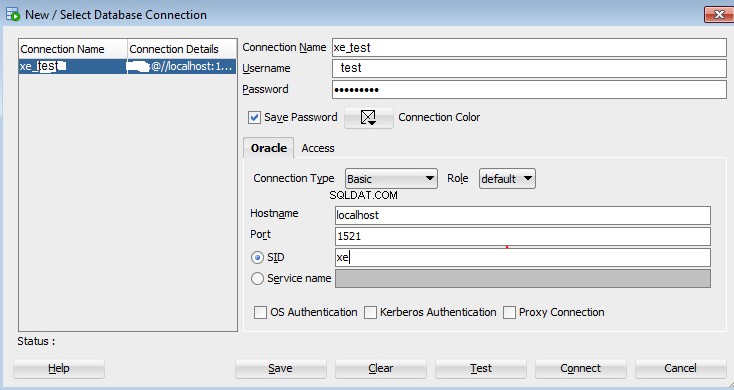
Anslutningsnamn:Ett alias för en anslutning till databasen med den information du anger. Exempel:xe_test
Användarnamn:Namnet på databasanvändaren för anslutningen. Den här användaren måste ha tillräckliga rättigheter för att utföra de uppgifter som du vill utföra medan du är ansluten till databasen. Exempel:test
Lösenord:Lösenord som är kopplat till den angivna databasanvändaren.
Spara lösenord:Ange detta alternativ om du vill att lösenordet ska sparas med anslutningsinformationen; du kommer inte att bli tillfrågad om lösenordet vid efterföljande försök att ansluta med den här anslutningen.
Värdnamn:Värdsystem för Oracle-databasen. För din Express Edition-databas är värdnamnet localhost.
Port:Lyssnarport. Standard är 1521.
SID:Databasnamn. Standardinställningen för Express Edition är xe
2. Testa nu anslutningen
När testet är lyckat klickar du på Spara för att spara anslutningen.
3. För att öppna anslutningen efter att ha sparat den kan du klicka på Anslut
Exempel på EMP-tabellskript
Du kan skapa nedanstående tabeller för att starta praktiken
CREATE TABLE "DEPT"
( "DEPTNO" NUMBER(2,0),
"DNAME" VARCHAR2(14),
"LOC" VARCHAR2(13),
CONSTRAINT "PK_DEPT" PRIMARY KEY ("DEPTNO")
)
CREATE TABLE "EMP"
( "EMPNO" NUMBER(4,0),
"ENAME" VARCHAR2(10),
"JOB" VARCHAR2(9),
"MGR" NUMBER(4,0),
"HIREDATE" DATE,
"SAL" NUMBER(7,2),
"COMM" NUMBER(7,2),
"DEPTNO" NUMBER(2,0),
CONSTRAINT "PK_EMP" PRIMARY KEY ("EMPNO"),
CONSTRAINT "FK_DEPTNO" FOREIGN KEY ("DEPTNO")
REFERENCES "DEPT" ("DEPTNO") ENABLE
);
SQL> desc emp
Name Null? Type
----------------------------------------- -------- -----------------------
EMPNO NOT NULL NUMBER(4)
ENAME VARCHAR2(10)
JOB VARCHAR2(9)
MGR NUMBER(4)
HIREDATE DATE
SAL NUMBER(7,2)
COMM NUMBER(7,2)
DEPTNO NUMBER(2)
SQL>
SQL> desc dept
Name Null? Type
----------------------------------------- -------- -----------------------
DEPTNO NOT NULL NUMBER(2)
DNAME VARCHAR2(14)
LOC VARCHAR2(13)
SQL>
insert into DEPT values(10, 'ACCOUNTING', 'NEW YORK');
insert into dept values(20, 'RESEARCH', 'DALLAS');
insert into dept values(30, 'RESEARCH', 'DELHI');
insert into dept values(40, 'RESEARCH', 'MUMBAI');
insert into emp values( 7698, 'Blake', 'MANAGER', 7839, to_date('1-5-2007','dd-mm-yyyy'), 2850, null, 10 );
insert into emp values( 7782, 'Clark', 'MANAGER', 7839, to_date('9-6-2008','dd-mm-yyyy'), 2450, null, 10 );
insert into emp values( 7788, 'Scott', 'ANALYST', 7566, to_date('9-6-2012','dd-mm-yyyy'), 3000, null, 20 );
insert into emp values( 7789, 'TPM', 'ANALYST', 7566, to_date('9-6-2017','dd-mm-yyyy'), 3000, null, null );
insert into emp values( 7560, 'T1OM', 'ANALYST', 7567, to_date('9-7-2017','dd-mm-yyyy'), 4000, null, 20 );
insert into emp values( 7790, 'TOM', 'ANALYST', 7567, to_date('9-7-2017','dd-mm-yyyy'), 4000, null, null );
SQL> select * from emp;
EMPNO ENAME JOB MGR HIREDATE SAL COMM DEPTNO
---------- ---------- --------- ---------- --------- ---------- ---------- ----------
7698 BLAKE MANAGER 7839 01-MAY-07 2850 10
7782 CLARK MANAGER 7839 09-JUN-08 2450 10
7788 SCOTT ANALYST 7566 09-JUN-12 3000 20
7789 TPM ANALYST 7566 09-JUN-17 3000
7790 TOM ANALYST 7567 09-JUL-17 4000
7560 T1OM ANALYST 7567 09-JUL-17 4000 20
drop table emp;
drop table dept;
Relaterade artiklar
Förbyggd Oracle-databas för inlärning och testning med Oracle Developer VM
Oracle Sql Tutorials :Lista över alla Oracle Sql-lektionerna för att börja lära sig Oracle Sql
